Το πρόγραμμα σχεδίασης γραφικών Midjourneyέχει σημειώσει σημαντική πρόοδο τις τελευταίες μήνες. Με την νέα έκδοση 6.1, έχουν προστεθεί πολλές βελτιώσεις και λειτουργίεςπου διευκολύνουν τη δημιουργία εντυπωσιακών εικόνων. Αυτή η οδηγία θα σας παρουσιάσει τα πιο σημαντικά νέα χαρακτηριστικά και θα σας δείξει βήμα προς βήμα πώς να τα χρησιμοποιείτε αποτελεσματικά.
Κύριες παρατηρήσεις
- Η νέα ιστοσελίδα προσφέρει μια βελτιωμένη διεπαφή χρήστη και ταχύτερη απόδοση.
- Υπάρχει μια διαχωριστική γραμμή για λεπτομέρειες γραφικών και μια βελτιωμένη ακρίβεια κειμένου.
- Η δυνατότητα να ανεβάσετε εικόνες απευθείας από τον υπολογιστή σας έχει εισαχθεί.
- Ο επεξεργαστής προσφέρει πολλές νέες λειτουργίες επεξεργασίας εικόνας.
Οδηγίες βήμα προς βήμα
Για να αξιοποιήσεις πλήρως τα νέα χαρακτηριστικά της έκδοσης Midjourney 6.1, απλά ακολούθησε αυτή την οδηγία βήμα προς βήμα.
1. Πρόσβαση στη σελίδα ενημερώσεων
Για να εξετάσεις τις αλλαγές και τις βελτιώσεις, επισκέψου την ειδική σελίδα ενημερώσεων στο midjourney.com/updates. Εκεί μπορείς να δεις τις λεπτομέρειες για τα νέα χαρακτηριστικά καθώς και την ημερομηνία της κυκλοφορίας.
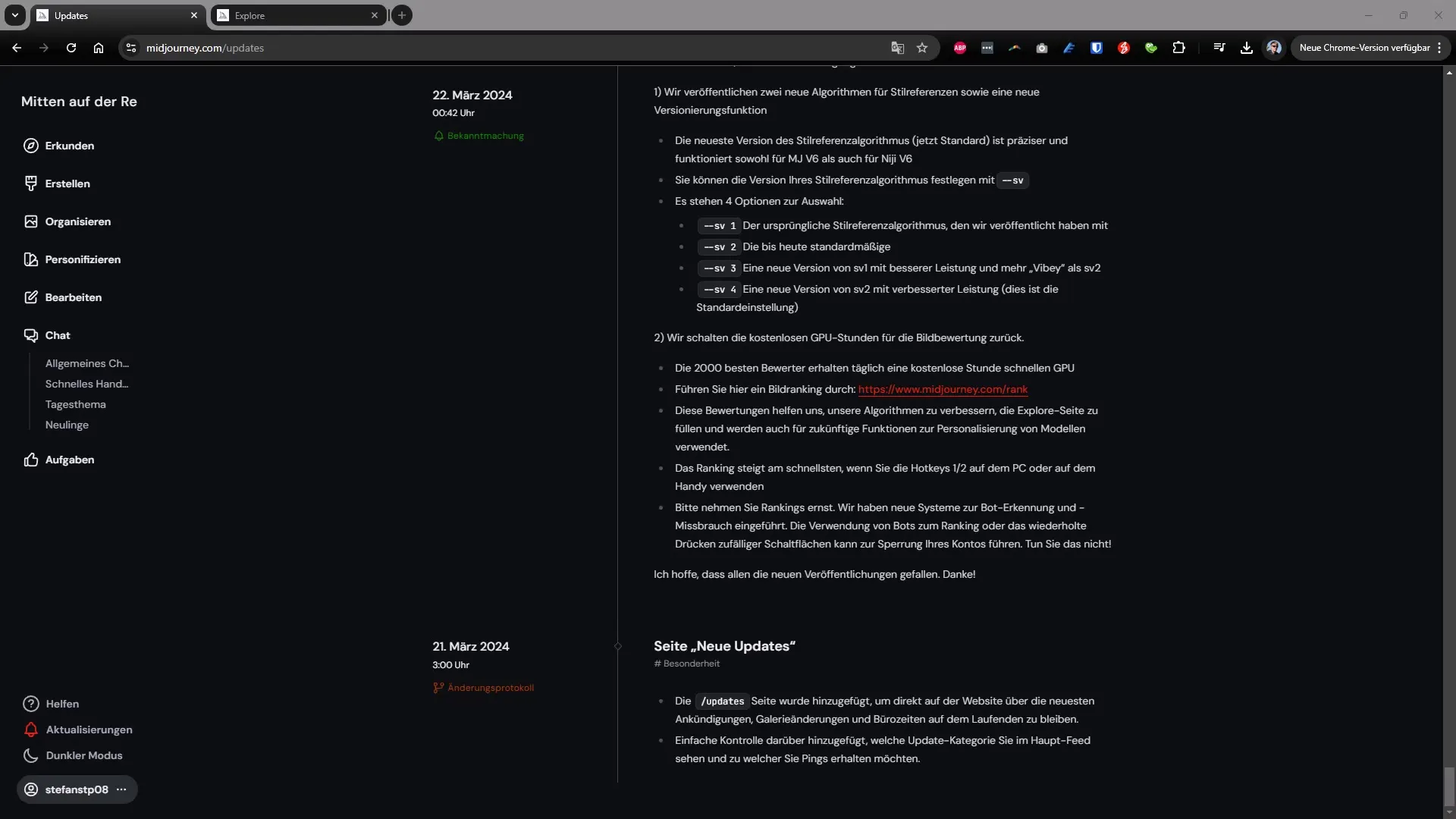
2. Εισαγωγή στη νέα διεπαφή χρήστη
Η νέα διεπαφή χρήστη του Midjourney είναι καθαρά δομημένη και φιλική προς τον χρήστη. Όταν εργάζεσαι είτε στη συλλογή εικόνων σου είτε σε νέα έργα, θα εκτιμήσεις γρήγορα την διαισθητική πλοήγηση. Απλώς κάνε κλικ στο "Create" για να ξεκινήσεις ένα νέο έργο.
3. Ανέβασμα εικόνων
Ένα αξιοσημείωτο πλεονέκτημα της νέας έκδοσης είναι η δυνατότητα να ανεβάζεις εικόνες απευθείας από τον υπολογιστή σου. Κάνε κλικ στο κουμπί "Upload" ή απλά σύρε την εικόνα στο κατάλληλο πεδίο. Στα Windows, μπορείς επίσης να χρησιμοποιήσεις το συνδυασμό πλήκτρων Ctrl+V για να επικολλήσεις μια εικόνα απευθείας από το πρόχειρο.
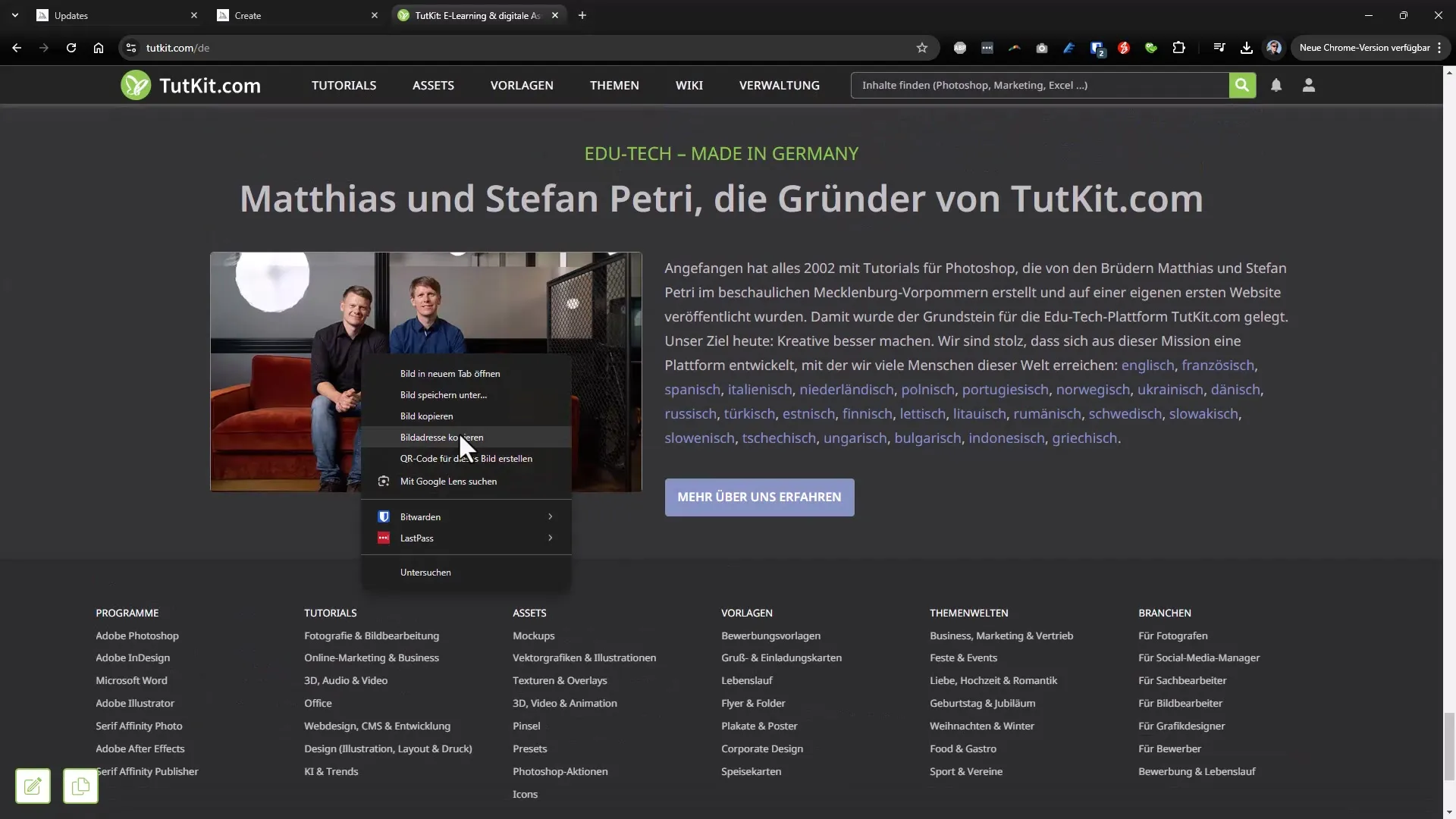
4. Χρήση της εντολής "Describe"
Μια χρήσιμη λειτουργία είναι η εντολή "Describe", που μπορείς να χρησιμοποιήσεις στο κανάλι Discord για να λάβεις προτάσεις για εικόνες. Όταν έχεις ανεβάσει μια εικόνα, μπορείς να χρησιμοποιήσεις την εντολή "Describe" για να δημιουργήσεις μια περιγραφή που θα σου βοηθήσει να φτιάξεις παρόμοιες εικόνες.
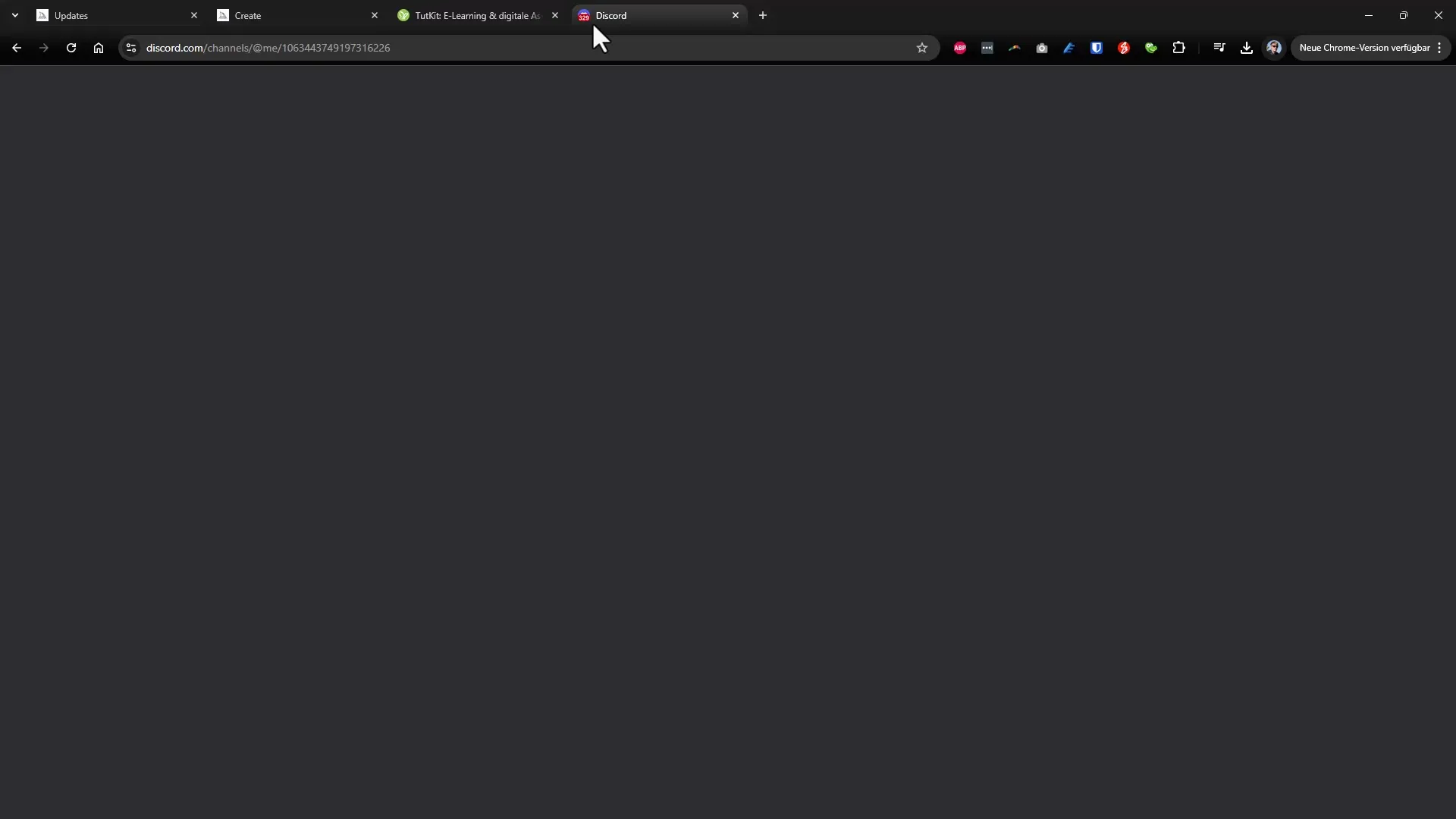
5. Χρήση του επεξεργαστή
Ο νέος επεξεργαστής επιτρέπει εκτενείς προσαρμογές στις εικόνες σου. Μπορείς να προσαρμόσεις διάφορα στοιχεία, όπως τον αριθμό των pixel και άλλες γραφικές λεπτομέρειες. Για να κάνεις αλλαγές, επέλεξε τις επιθυμητές επιλογές και κάνε κλικ στο κουμπί "Submit".
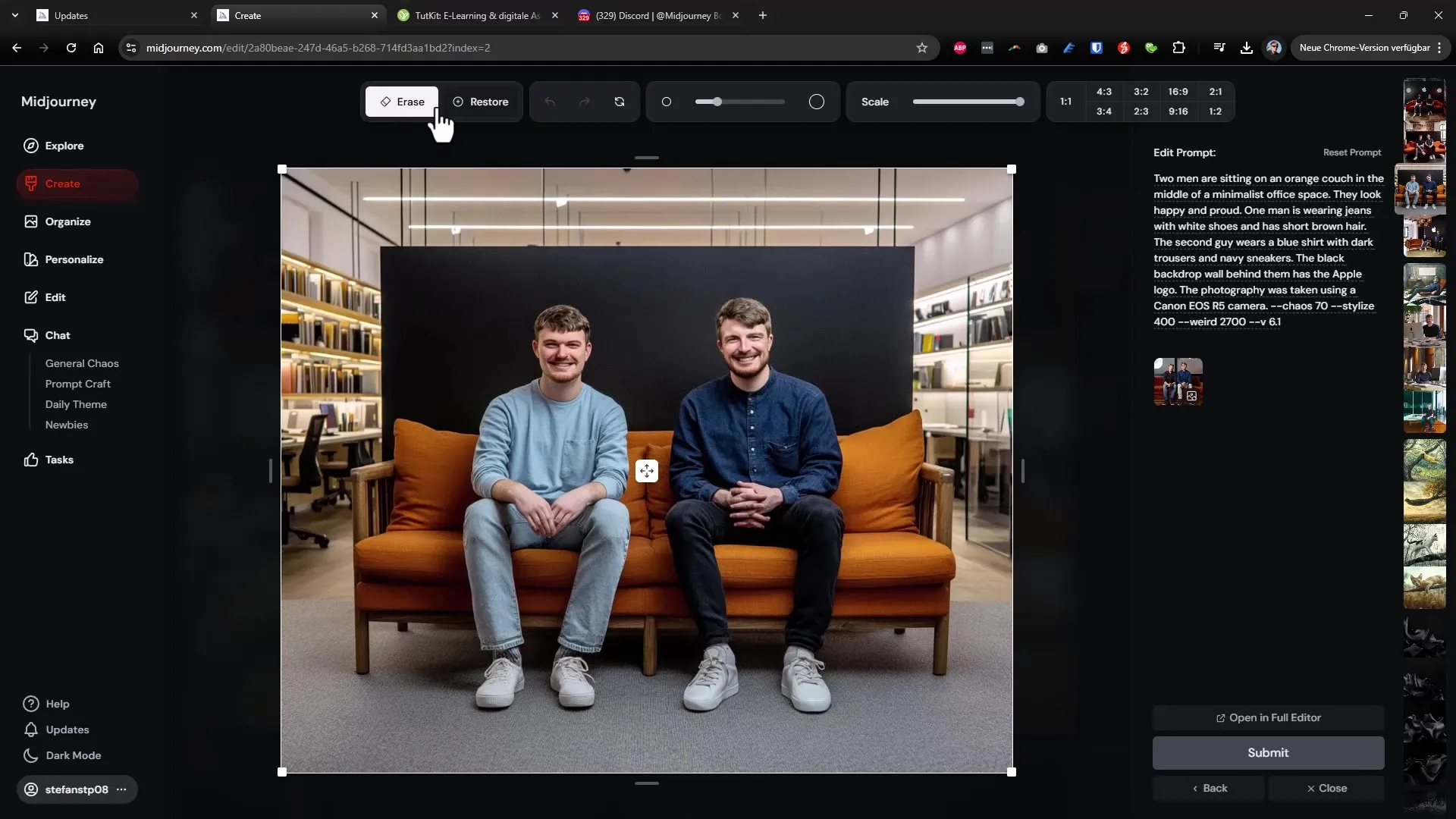
6. Επεξεργασία εικόνας στον πλήρη επεξεργαστή
Για πιο εντατική επεξεργασία, υπάρχει ο πλήρης επεξεργαστής, που σου δίνει ακριβέστερο έλεγχο σε κάθε λεπτομέρεια της εικόνας σου. Εδώ μπορείς, για παράδειγμα, να επιλέξεις επιλογές υφής και να κάνεις όλες τις επιθυμητές προσαρμογές χωρίς να χρειαστεί να βγεις από την γκαλερί.
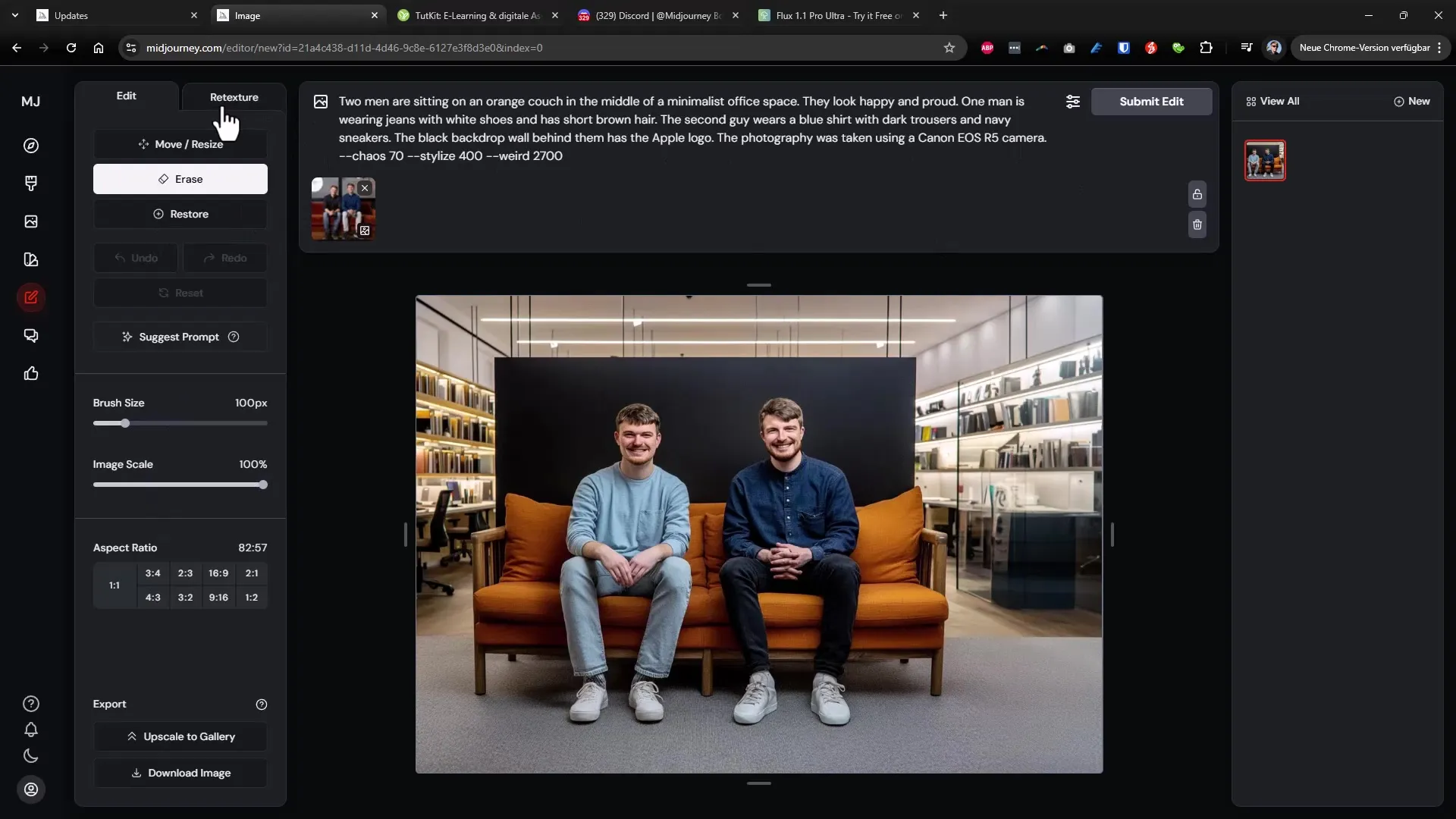
7. Επιλογές εξατομίκευσης
Για να βελτιώσεις περαιτέρω την εμπειρία σου, θα πρέπει να χρησιμοποιήσεις τις επιλογές εξατομίκευσης. Δηλώνοντας ποιοι τύποι εικόνων σου αρέσουν ή όχι, μπορείς να εκπαιδεύσεις την τεχνητή νοημοσύνη για να σου παρέχει πιο σχετικές αποτελέσματα. Χρησιμοποίησε αυτήν την επιλογή για να δημιουργήσεις γρηγορότερα καλύτερες εικόνες.
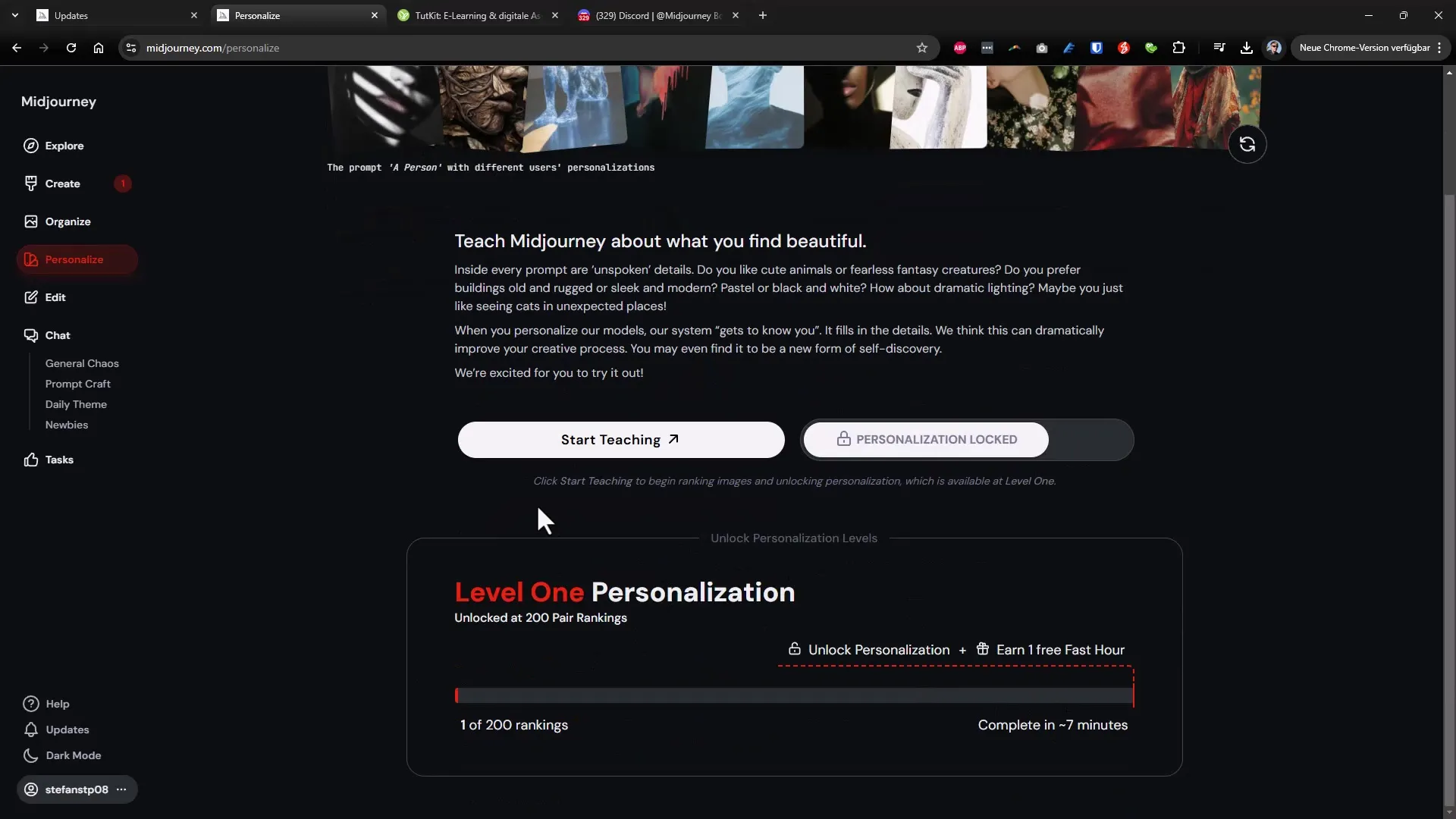
8. Πρόσβαση σε πρόσθετες λειτουργίες
Η διεπαφή χρήστη σου παρέχει επίσης διάφορες επιλογές χειρισμού. Μπορείς να κλιμακώσεις, να μεγεθύνεις ή να αποκαλύψεις πρόσθετες επιλογές για να βελτιώσεις περαιτέρω την επεξεργασία σου. Για παράδειγμα, μπορείς να ανεβάσεις εικόνες σε υψηλότερη ανάλυση με το εργαλείο κλιμάκωσης.
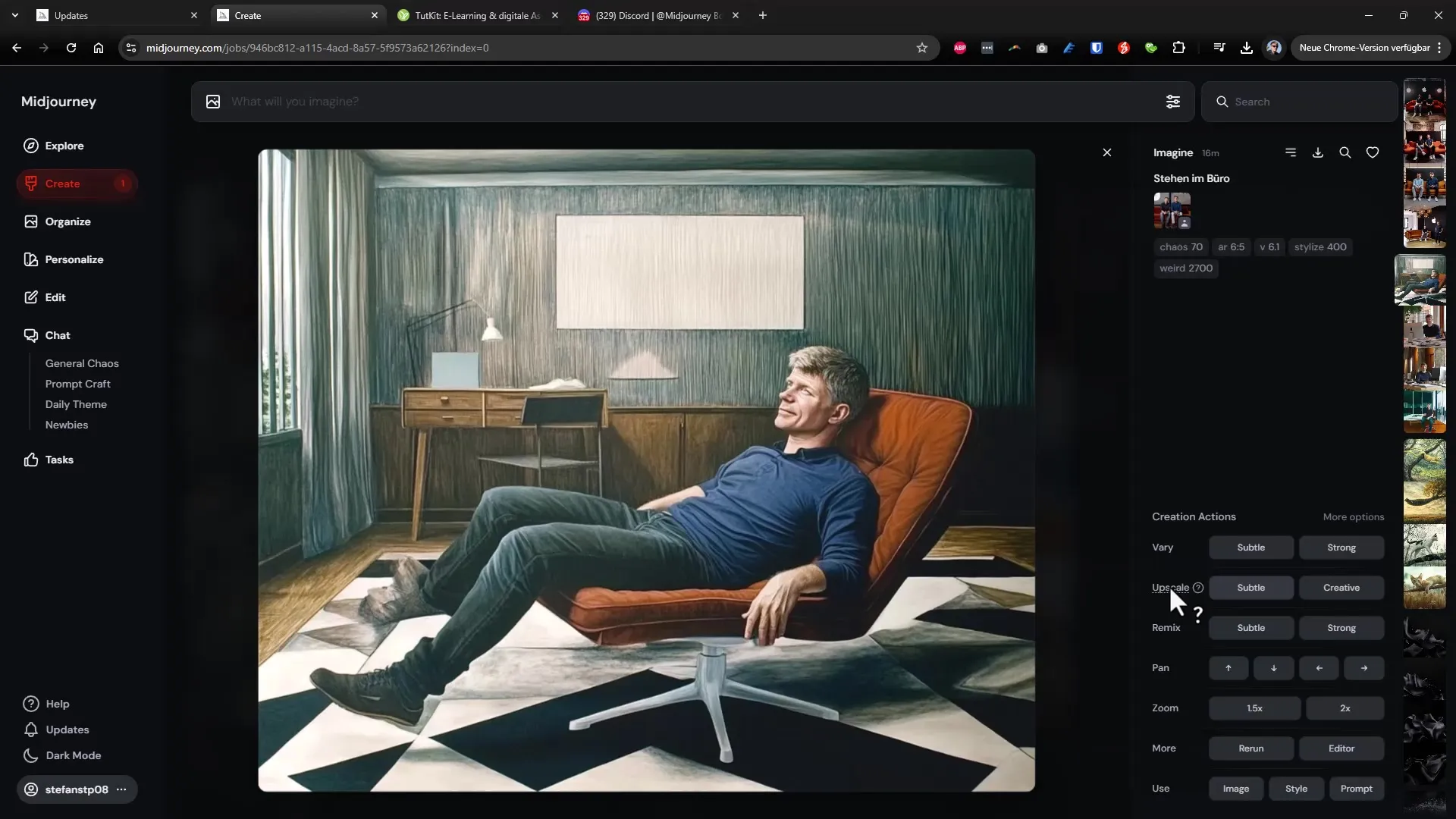
Σύνοψη – Midjourney: 15| Ανακάλυψε τα νέα χαρακτηριστικά στην έκδοση 6.1
Στην ενημέρωση του Midjourney 6.1 έχουν προστεθεί πολλά νέα χαρακτηριστικά που βελτιώνουν σημαντικά τόσο την εμπειρία χρήστη όσο και τις δυνατότητες επεξεργασίας εικόνας. Με την εύκολη διαχείριση και τις εκτενείς δυνατότητες μπορείς να δημιουργήσεις ακόμα πιο δημιουργικές και εντυπωσιακές εικόνες. Μην ξεχάσεις να χρησιμοποιήσεις τις επιλογές εξατομίκευσης και να δοκιμάσεις τον νέο επεξεργαστή για να εκμεταλλευτείς στο έπακρο το λογισμικό.
ΣΥΧΝΕΣ ΕΡΩΤΗΣΕΙΣ (FAQ)
Πώς μπορώ να ανεβάσω εικόνες από τον υπολογιστή μου;Μπορείς να ανεβάσεις εικόνες απευθείας από τον υπολογιστή σου, κάνοντας κλικ στο κουμπί "Upload" ή απλά σύροντας την εικόνα στο κατάλληλο πεδίο.
Τι είναι η εντολή "Describe";Η εντολή "Describe" σε βοηθά να δημιουργήσεις μια περιγραφή για μια ανεβασμένη εικόνα, διευκολύνοντας τη δημιουργία παρόμοιων εικόνων.
Πώς μπορώ να εξατομικεύσω την εμπειρία χρήσης μου;Μπορείς να δηλώσεις τις προτιμήσεις σου για να εκπαιδεύσεις την τεχνητή νοημοσύνη, ώστε να σου παρέχει πιο σχετικές αποτελέσματα.
Μπορώ να επεξεργαστώ εικόνες απευθείας στον επεξεργαστή;Ναι, ο επεξεργαστής σου επιτρέπει να κάνεις πολλές προσαρμογές στις εικόνες σου χωρίς να χρειάζεται να φύγεις από τη σελίδα.
Υπάρχουν επιλογές κατά την κλιμάκωση εικόνας;Ναι, μπορείς να προσαρμόσεις το μέγεθος και την ανάλυση των εικόνων σου με διάφορες επιλογές κλιμάκωσης και ανέβασμα.

